Wie Konfigurieren Sie Verschiedene Einstellungen?

Hier erhalten Sie eine vollständige Anleitung zum Konfigurieren der Einstellungen des Stintar-Tools.
Firmendetails
Um Ihre Firmendaten effizient zu aktualisieren, befolgen Sie diese Schritte:
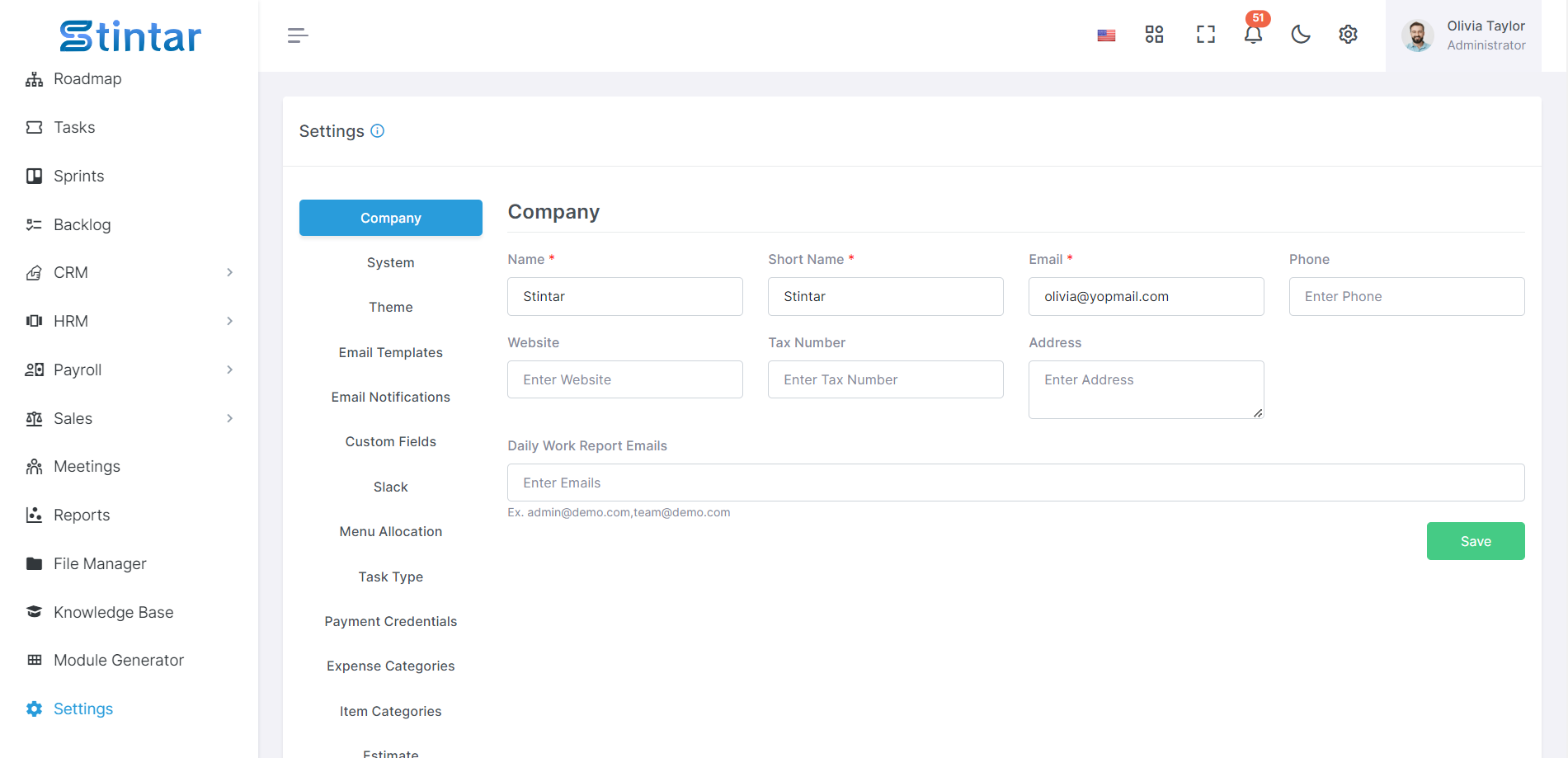
Name: Geben Sie den vollständigen Namen Ihres Unternehmens ein.
Kurzname: Geben Sie ggf. eine abgekürzte Version Ihres Firmennamens an.
E-Mail: Aktualisieren Sie die E-Mail-Adresse des Unternehmens für die Korrespondenz.
Telefon: Geben Sie die Kontakttelefonnummer des Unternehmens an.
Website: Aktualisieren Sie die Website-URL des Unternehmens.
Adresse: Geben Sie die physische Adresse Ihres Unternehmens ein.
Um außerdem E-Mail-Benachrichtigungen für tägliche Arbeitsberichte zu erhalten, fügen Sie bitte E-Mails mit täglichen Arbeitsberichten zu Ihren Einstellungen hinzu.
Wenn Sie diese Schritte befolgen, können Sie ganz einfach sicherstellen, dass die Informationen Ihres Unternehmens korrekt und aktuell sind, und gleichzeitig Benachrichtigungen für wichtige tägliche Arbeitsberichte aktivieren.
Systemeinstellungen
Mit unseren umfassenden Systemeinstellungen können Sie Ihr Stintar-Erlebnis mühelos anpassen. Passen Sie Ihre Präferenzen mithilfe der folgenden Felder genau an Ihre Bedürfnisse an:
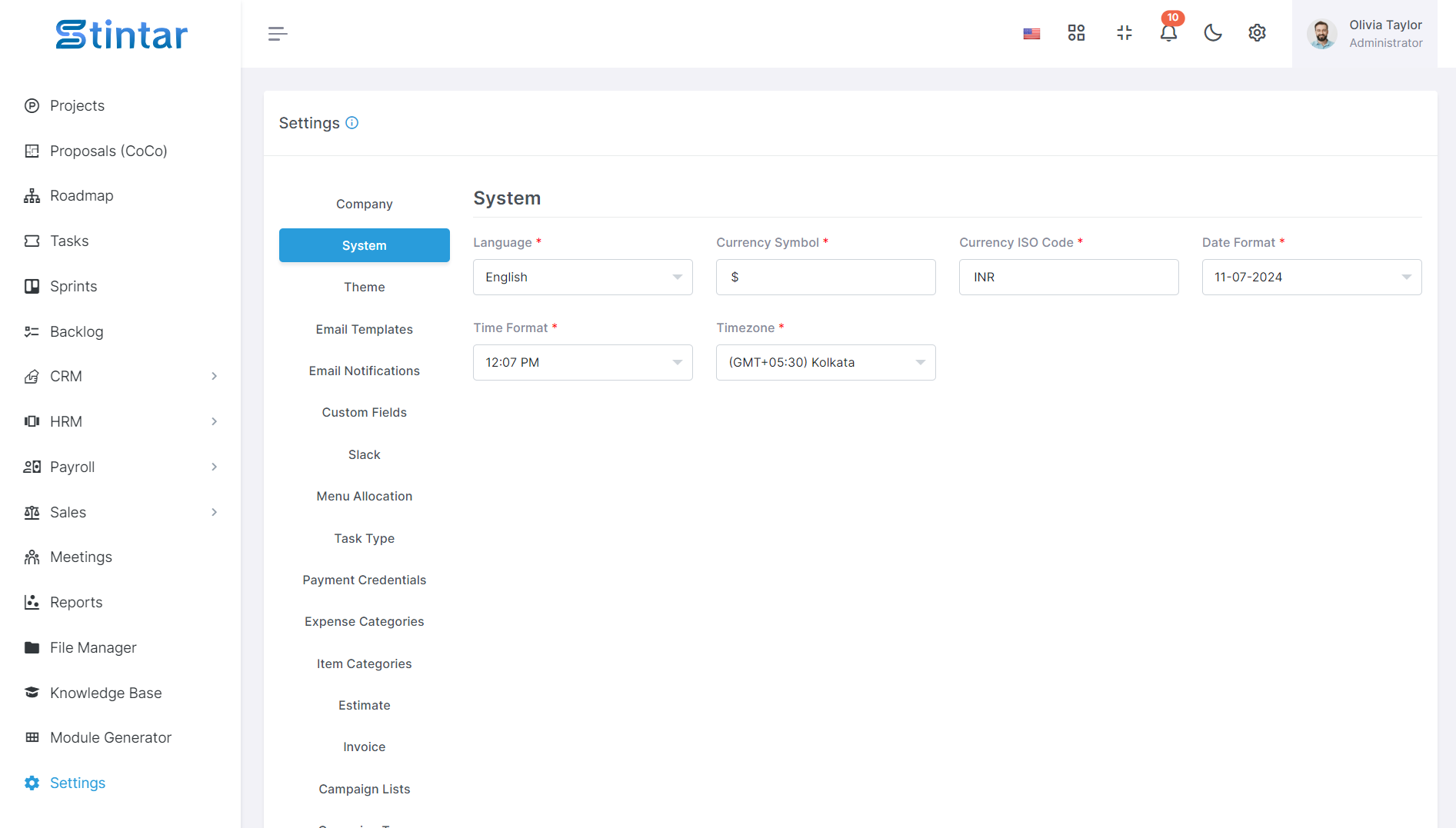
Sprache: Wählen Sie aus 14 integrierten Sprachen, um in Stintar in Ihrer bevorzugten Sprache zu navigieren.
Währungssymbol: Definieren Sie Ihr Währungssymbol so, dass es mit Ihrer lokalen Währung übereinstimmt.
Währungs-ISO-Code: Geben Sie den ISO-Code für Ihre Währung an, um eine genaue Darstellung bei Finanztransaktionen zu ermöglichen.
Datumsformat: Passen Sie das Datumsformat an Ihre regionalen Konventionen an.
Zeitformat: Wählen Sie zwischen dem 12-Stunden- und dem 24-Stunden-Zeitformat, passend zu Ihren Zeitnehmungspräferenzen.
Zeitzone: Stellen Sie Ihre Zeitzone so ein, dass sie Ihren Standort genau widerspiegelt.
Mit den intuitiven Systemeinstellungen von Stintar war die Personalisierung Ihres Erlebnisses noch nie so einfach. Passen Sie Stintar genau an Ihre Spezifikationen an und genießen Sie eine nahtlose, auf Ihre Bedürfnisse zugeschnittene Navigation.
Themen Einstellungen
Um Ihr Firmenlogo, Seitenleistenlogo und Favicon in den Designeinstellungen des Systems zu ändern, gehen Sie folgendermaßen vor:
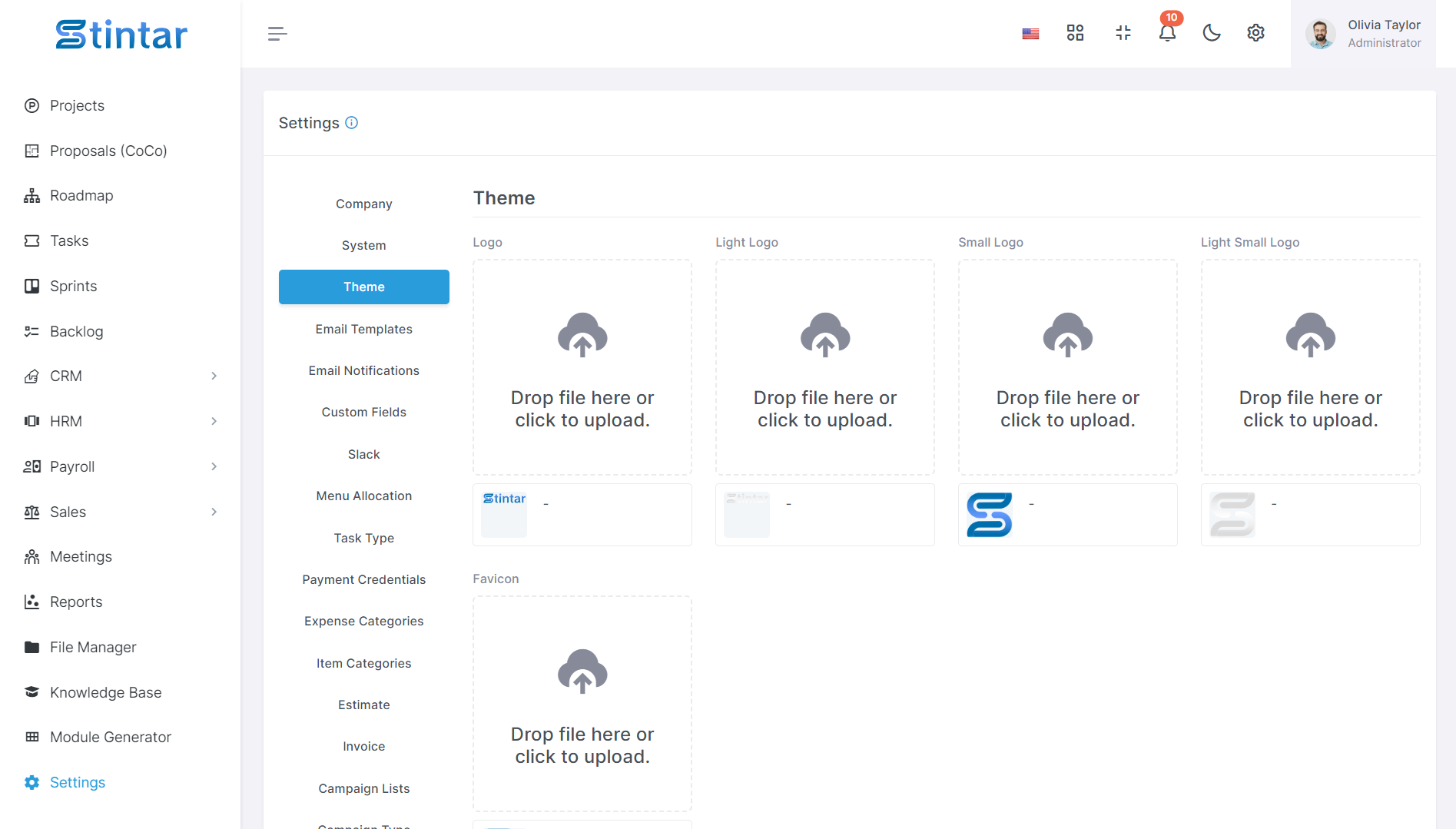
Firmenlogo: Laden Sie das Logobild Ihres Unternehmens hoch, um das aktuell in der Systemkopfzeile angezeigte Bild zu ersetzen.
Seitenleisten-Logo: Laden Sie ein Logobild hoch, das speziell für die Seitenleiste entworfen wurde, um sicherzustellen, dass es richtig passt und die Klarheit beibehält.
Favicon: Laden Sie ein Favicon-Bild hoch, um das Branding Ihres Unternehmens in Webbrowser-Registerkarten und Lesezeichen darzustellen.
Indem Sie diese Designeinstellungen mit den Logos und dem Favicon Ihres Unternehmens aktualisieren, können Sie ein einheitliches Branding und eine einheitliche visuelle Darstellung im gesamten System sicherstellen und so die Wiedererkennung und Professionalität steigern.
E-Mail-Vorlagen
Gehen Sie folgendermaßen vor, um den Inhalt von E-Mail-Vorlagen zu ändern und dynamische Variablen für personalisierte Betreffzeilen und Nachrichten hinzuzufügen:

Betreff: Passen Sie die Betreffzeile der E-Mail-Vorlage so an, dass sie dynamische Variablen wie {USERNAME}, {COMPANY_NAME} usw. enthält. Diese Variablen werden beim Senden der E-Mail durch tatsächliche benutzerspezifische oder systemspezifische Werte ersetzt.
Nachricht: Ändern Sie den Text der E-Mail-Vorlage, um dynamische Variablen für personalisierte Nachrichten einzuschließen. Integrieren Sie Platzhalter wie {USERNAME}, {COMPANY_NAME} usw., die je nach Empfänger oder Systemkontext durch relevante Informationen ersetzt werden.
Durch die Nutzung dynamischer Variablen in E-Mail-Vorlagen können Sie die Kommunikation auf einzelne Benutzer oder Situationen zuschneiden und so das Engagement und die Relevanz steigern.
Email Benachrichtigung
Um E-Mail-Benachrichtigungen für bestimmte Module zu verwalten, gehen Sie folgendermaßen vor:
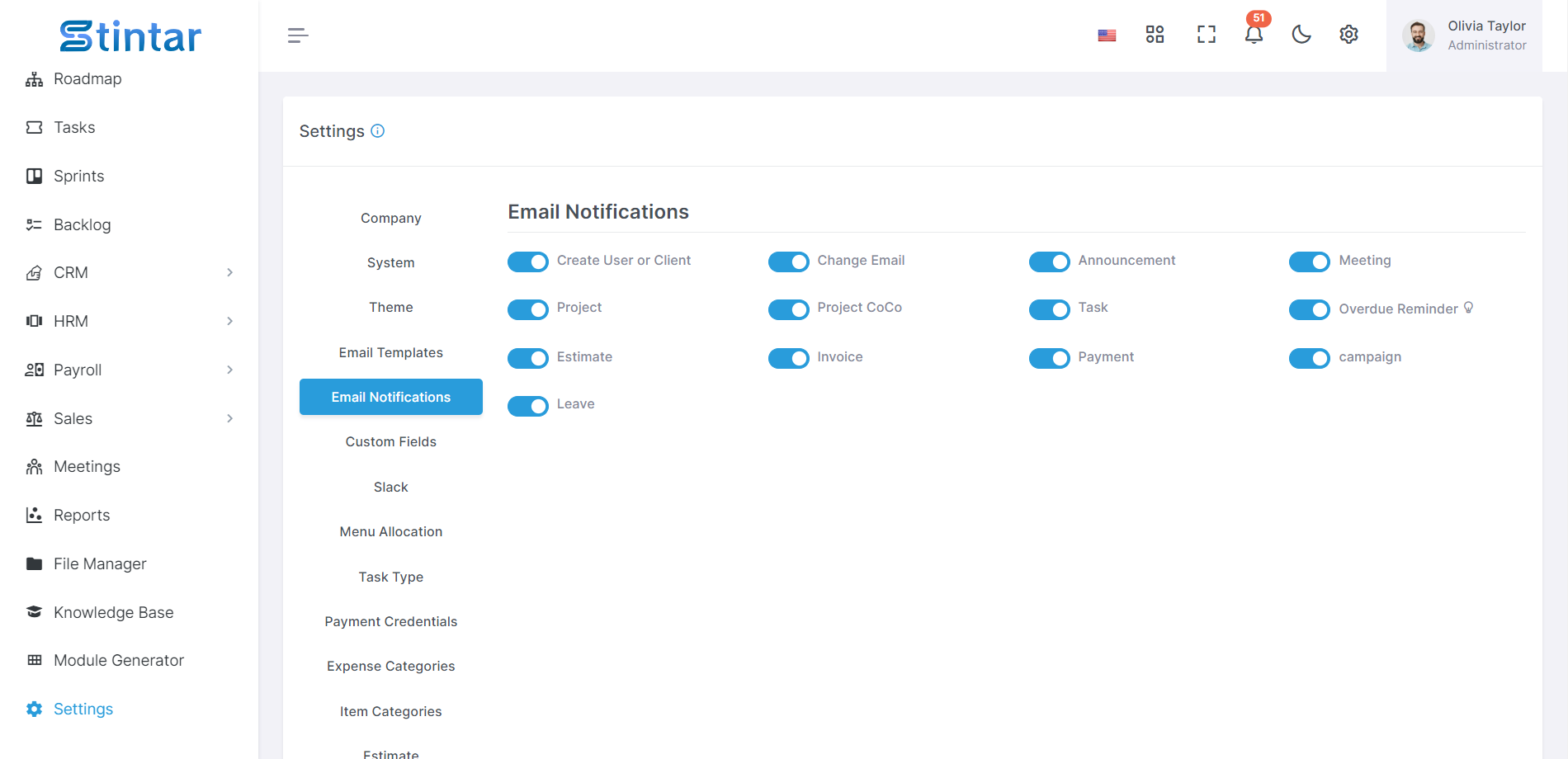
Greifen Sie in Ihren Systemeinstellungen auf den Abschnitt „E-Mail-Benachrichtigungen“ zu.
Sie finden eine Liste der Module, für die E-Mail-Benachrichtigungen konfiguriert werden können. Dazu können gehören:
Erstellen Sie einen Benutzer oder Kunden
Ändern Sie die E-Mail
Bekanntmachung
Treffen
Projekt
Projekt CoCo
Aufgabe
Überfällige Erinnerung
Schätzen
Rechnung
Zahlung
Kampagne
Verlassen
Schalten Sie die Einstellungen für jedes Modul um, um E-Mail-Benachrichtigungen je nach Ihren Anforderungen ein- oder auszuschalten.
Speichern Sie die Änderungen, um Ihre E-Mail-Benachrichtigungseinstellungen zu aktualisieren.
Durch die Anpassung der E-Mail-Benachrichtigungseinstellungen für einzelne Module können Sie Ihre Kommunikationspräferenzen anpassen und über bestimmte Aktivitäten, die für Ihren Arbeitsablauf relevant sind, auf dem Laufenden bleiben.
Benutzerdefinierte Felder
Sie haben die Flexibilität, unbegrenzt viele benutzerdefinierte Felder zu erstellen, die auf Ihre Anforderungen für die Module „Projekte“, „Aufgaben“ und „Leads“ zugeschnitten sind. So können Sie sie effektiv verwalten:
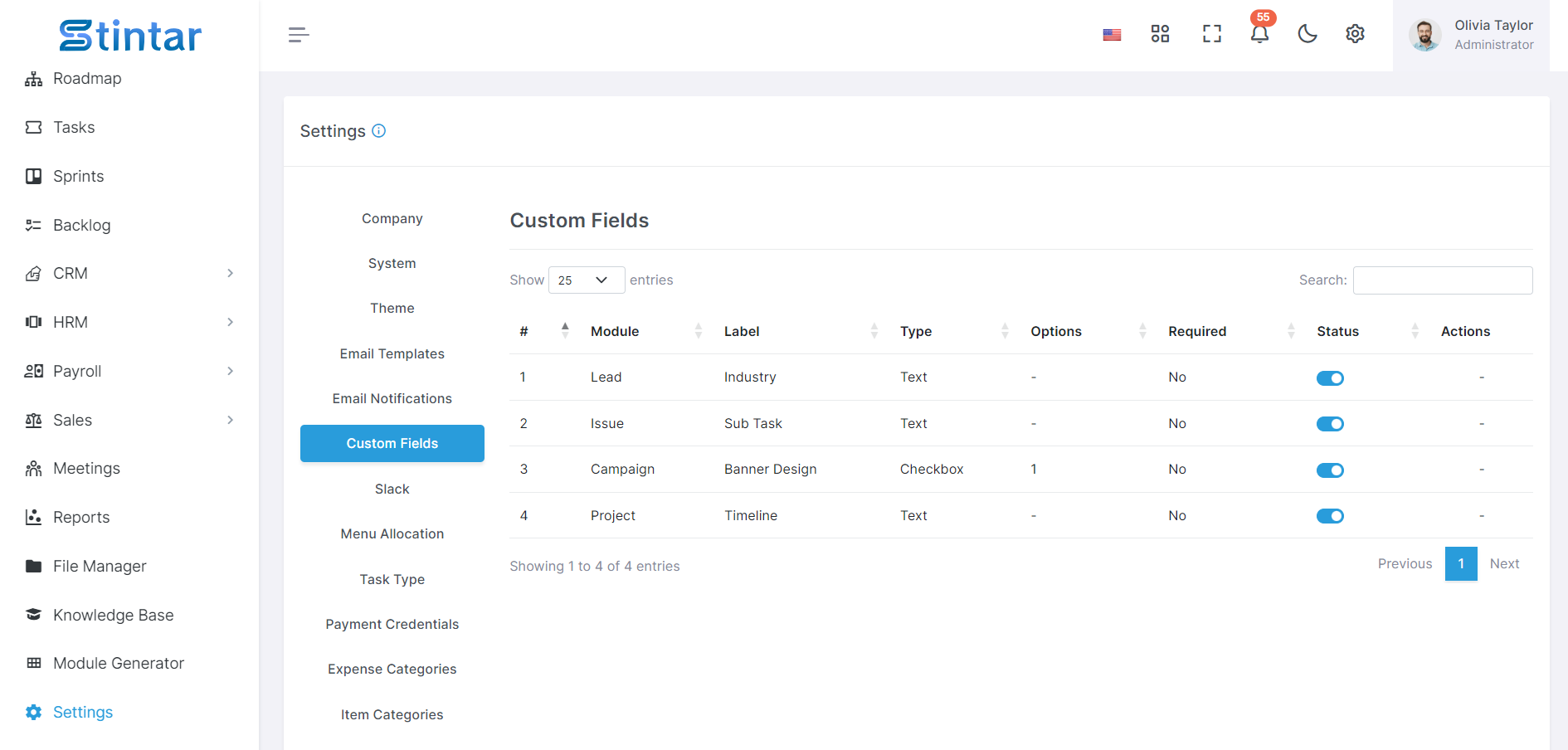
Erstellung: Generieren Sie benutzerdefinierte Felder gemäß Ihren spezifischen Anforderungen in den Modulen Projekte, Aufgaben und Leads. Mit diesen benutzerdefinierten Feldern können Sie zusätzliche Informationen erfassen und organisieren, die für Ihren Workflow relevant sind.
Aktivierung: Aktivieren oder deaktivieren Sie benutzerdefinierte Felder mithilfe der Aktionsschaltfläche, um deren Sichtbarkeit innerhalb der Module zu steuern. In den Modulen „Projekte“, „Aufgaben“ und „Leads“ werden nur aktive benutzerdefinierte Felder angezeigt, um Klarheit und Effizienz zu gewährleisten.
Bearbeiten: Ändern Sie die Eigenschaften oder Konfigurationen benutzerdefinierter Felder nach Bedarf. Sie können Beschriftungen, Datentypen, Standardwerte und andere Parameter anpassen, um sie an sich ändernde Anforderungen anzupassen.
Löschen: Entfernen Sie veraltete oder überflüssige benutzerdefinierte Felder, indem Sie sie aus dem System löschen. Dies trägt zur Rationalisierung der Datenverwaltung bei und verhindert Unordnung in Ihrer Benutzeroberfläche.
Durch die dynamische Verwaltung benutzerdefinierter Felder können Sie Ihr System an sich ändernde Anforderungen anpassen und relevante Informationen effektiv über Projekte, Aufgaben und Lead-Module hinweg erfassen.
Locker
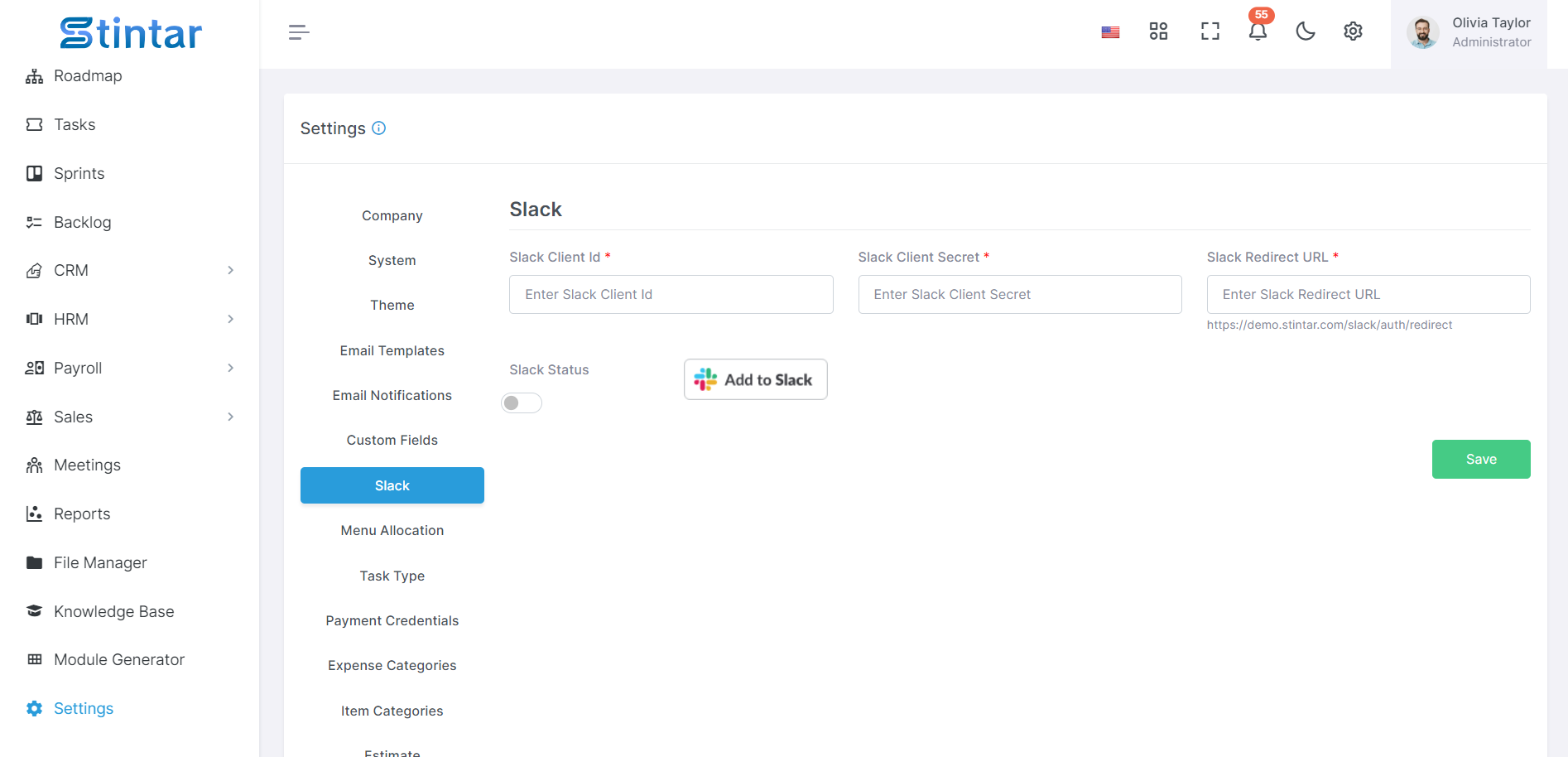
Bei Slack anmelden: Besuchen Sie die Slack-Website und melden Sie sich mit Ihren Anmeldeinformationen bei Ihrem Konto an.
Arbeitsbereich erstellen: Wenn Sie noch keinen Arbeitsbereich haben, erstellen Sie einen, indem Sie auf „Arbeitsbereich erstellen“ klicken und den Anweisungen auf dem Bildschirm folgen.
Erstellen Sie eine App im Arbeitsbereich: Sobald Sie sich bei Ihrem Arbeitsbereich angemeldet haben, navigieren Sie zum Abschnitt „Apps“.
Neue App erstellen: Klicken Sie auf „Neue App erstellen“, um den Prozess der Erstellung einer neuen App für Ihren Arbeitsbereich zu starten.
Wählen Sie „Von Grund auf neu“: Wählen Sie die Option, die App von Grund auf zu erstellen, um die volle Kontrolle über ihre Konfiguration zu haben.
Benennen Sie die App und wählen Sie den Arbeitsbereich: Geben Sie Ihrer App einen aussagekräftigen Namen, der ihren Zweck widerspiegelt. Wählen Sie den Arbeitsbereich aus, in dem Sie die App installieren möchten.
Eingehende Webhooks aktivieren: Suchen Sie in den Einstellungen Ihrer App den Abschnitt „Eingehende Webhooks“. Aktivieren Sie Eingehende Webhooks, damit Ihre App Nachrichten von externen Diensten empfangen kann.
Wenn Sie diese Schritte befolgen, können Sie eine Slack-Integration einrichten, eine neue App in Ihrem Arbeitsbereich erstellen und eingehende Webhooks aktivieren, um die Kommunikation zwischen Ihrer App und Slack zu erleichtern.
Menüzuordnung
Passen Sie Ihr Seitenleistenmenü mit den folgenden Funktionen ganz einfach an Ihre Vorlieben an:
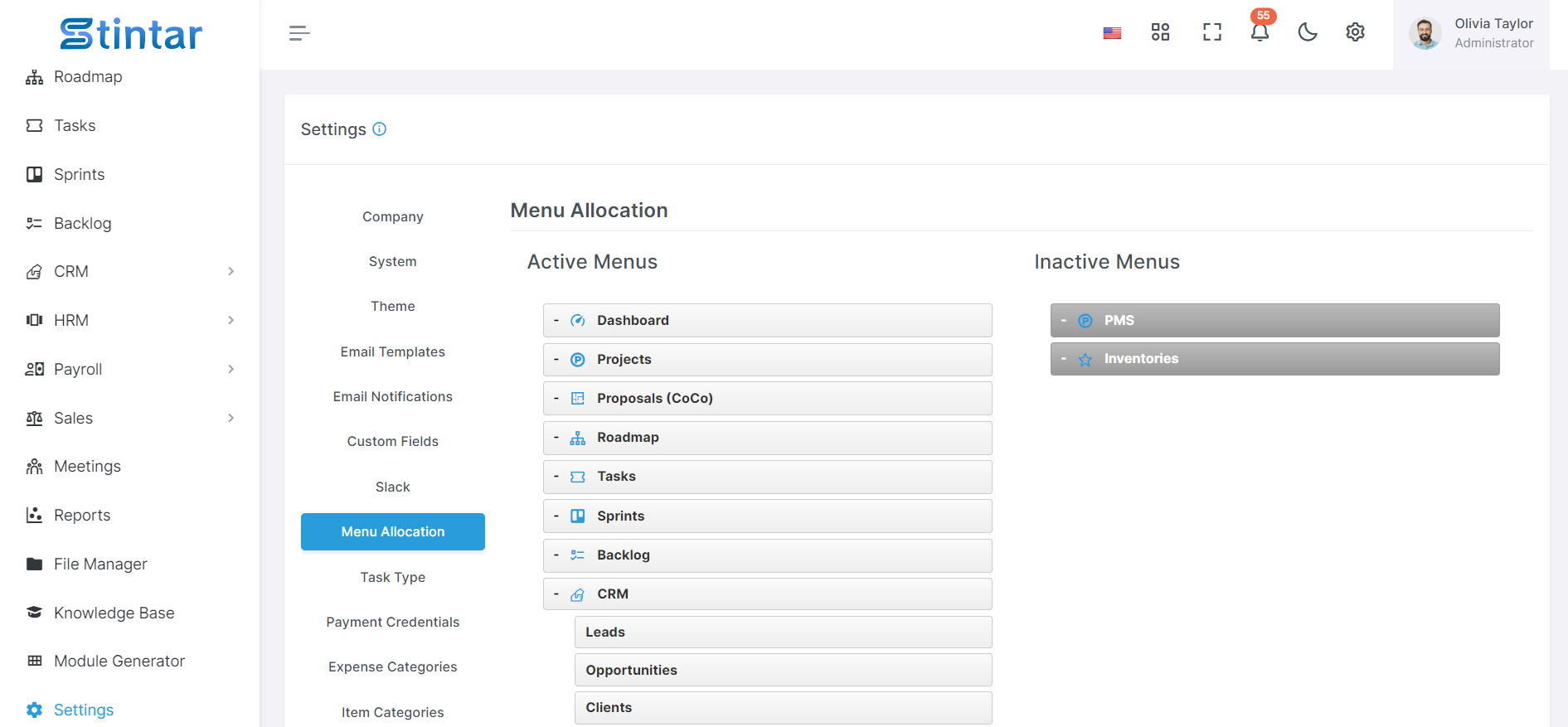
Drag & Drop: Klicken Sie auf die Menüelemente und ziehen Sie sie, um ihre Position in der Seitenleiste neu anzuordnen. Mit dieser intuitiven Aktion können Sie das Menü entsprechend Ihrer bevorzugten Reihenfolge organisieren.
Aktivieren/Inaktiv: Aktivieren oder deaktivieren Sie Menüelemente durch Ziehen und Ablegen. Verschieben Sie den Menüpunkt einfach in den gewünschten Bereich der Seitenleiste, um ihn zu aktivieren oder zu deaktivieren.
Durch die Nutzung der Drag-and-Drop-Funktionalität können Sie das Layout und den Inhalt Ihres Seitenleistenmenüs mühelos anpassen und so einen einfachen Zugriff auf die relevantesten Features und Funktionalitäten basierend auf Ihrem Stil und Ihren Workflow-Anforderungen gewährleisten.
Problemtyp
Verbessern Sie Ihr Problemmanagement, indem Sie dynamische Problemtypen erstellen, die auf Ihre spezifischen Anforderungen zugeschnitten sind. Befolgen Sie diese Schritte, um Problemtypen zu erstellen und anzupassen:
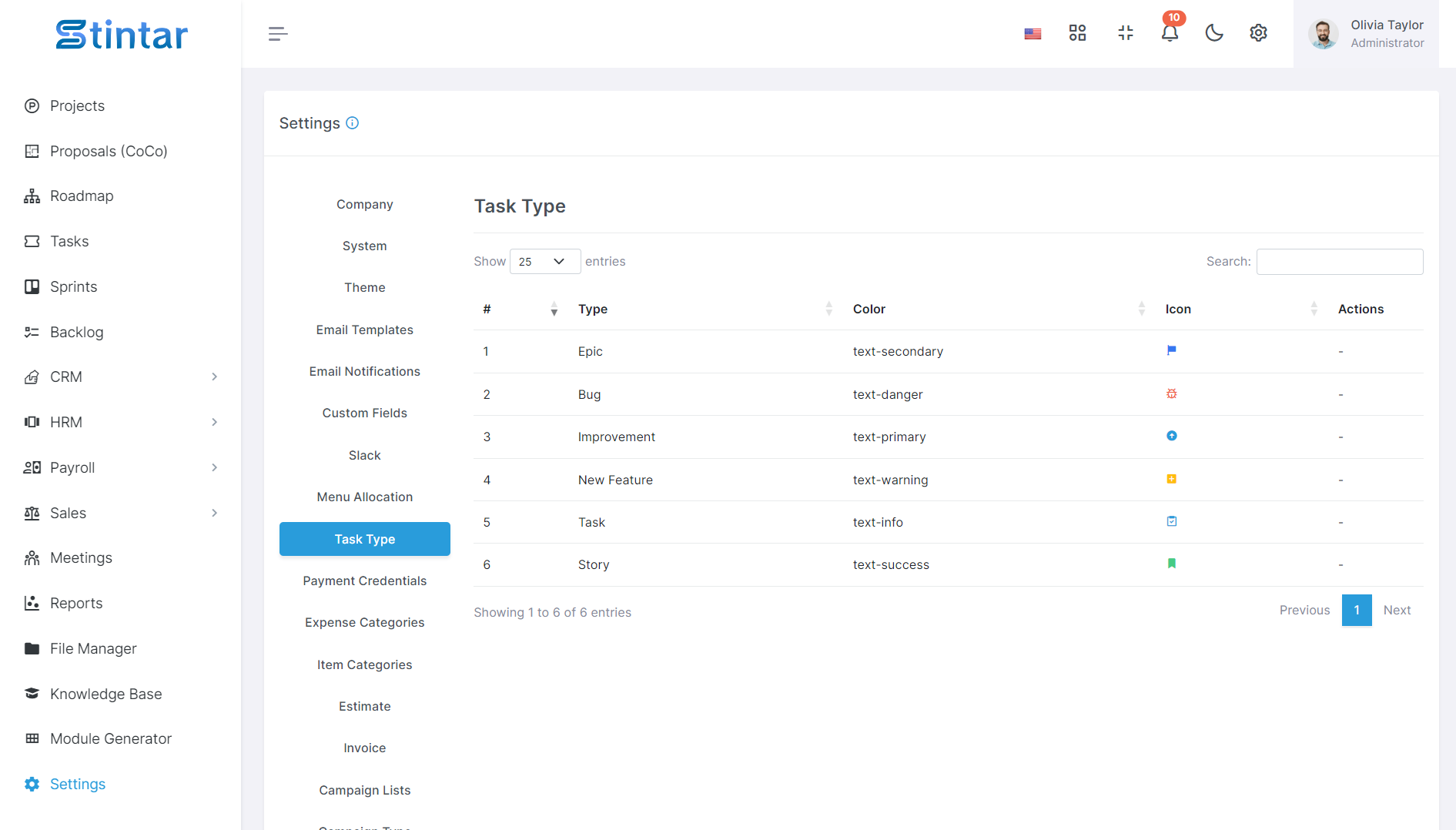
Neue Problemtypen erstellen: Generieren Sie mehrere Problemtypen basierend auf Ihren Anforderungen. Diese Problemtypen können unterschiedliche Kategorien oder Klassifizierungen von Aufgabenn in Ihrem System darstellen.
Name, Farbe und Symbol anpassen: Ändern Sie den Namen, die Farbe und das Symbol jedes erstellten Problemtyps, um sie optisch zu unterscheiden und leicht identifizierbar zu machen. Wählen Sie aussagekräftige Namen, eindeutige Farben und geeignete Symbole, um die Art jedes Problemtyps wirkungsvoll widerzuspiegeln.
Standard-Problemtypen des Systems: Beachten Sie, dass Sie zwar die erstellten Problemtypen anpassen können, die vom System bereitgestellten Standard-Problemtypen jedoch nicht ändern können. Diese Standardtypen dienen als Standardkategorien innerhalb des Issue-Management-Frameworks.
Durch das Erstellen und Anpassen mehrerer dynamischer Problemtypen können Sie Aufgaben entsprechend ihrer Art effektiv kategorisieren und priorisieren und so optimierte Problemmanagement- und Lösungsprozesse ermöglichen.
Zahlungsdaten
Sie können Zahlungsanmeldeinformationen auf zwei verschiedene Arten verwalten:
Zahlungs-Gateways
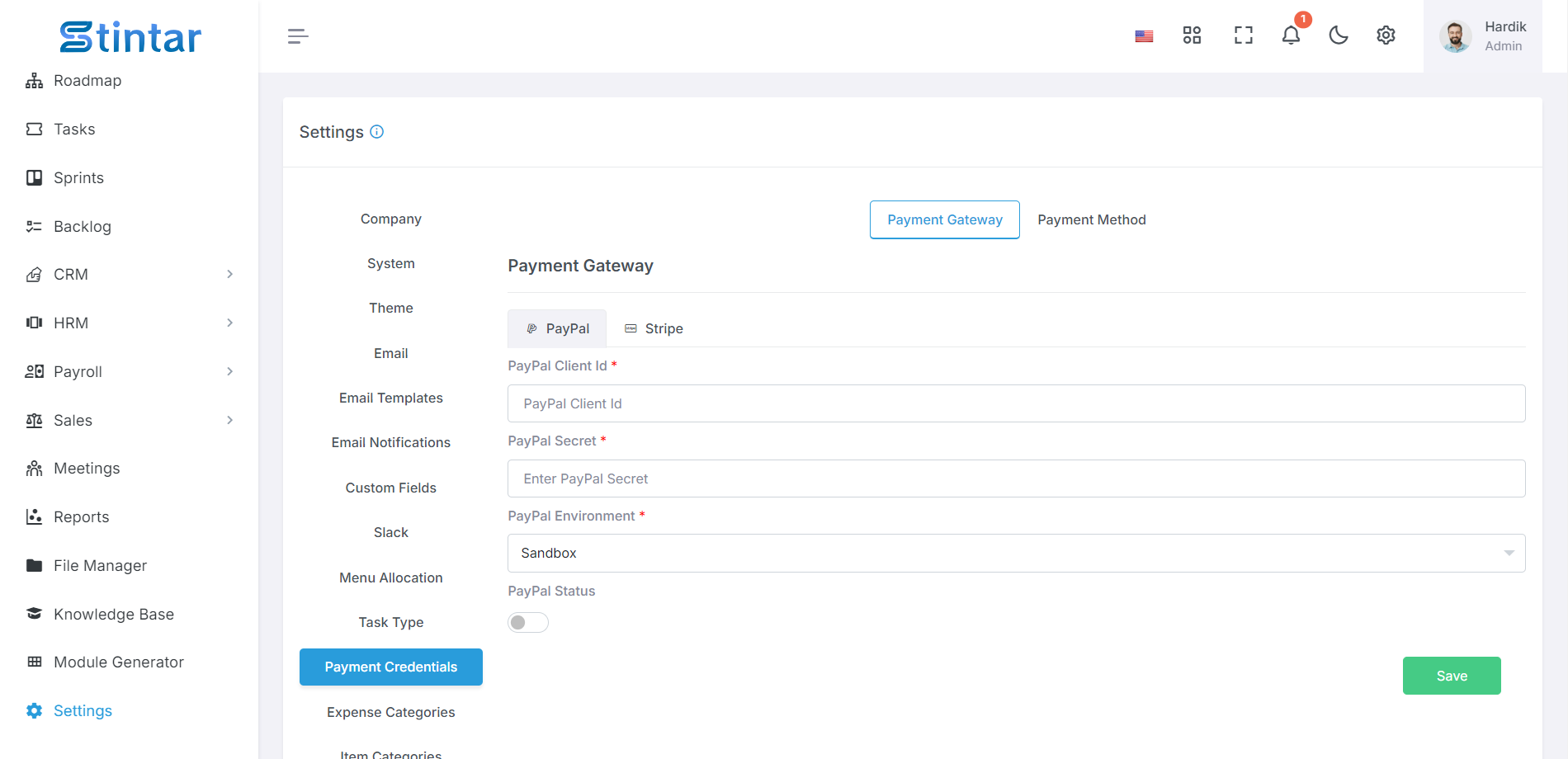
Aktualisieren Sie die Zahlungsgateway-Anmeldeinformationen für PayPal und Stripe sicher im System.
Navigieren Sie zum vorgesehenen Abschnitt für Payment Gateway.
Klicken Sie auf die jeweiligen Optionen für PayPal und Stripe, um die erforderlichen Anmeldeinformationen einzugeben oder zu aktualisieren.
Stellen Sie die Richtigkeit der bereitgestellten Informationen sicher, um eine reibungslose Zahlungsabwicklung zu gewährleisten.
Bezahlverfahren
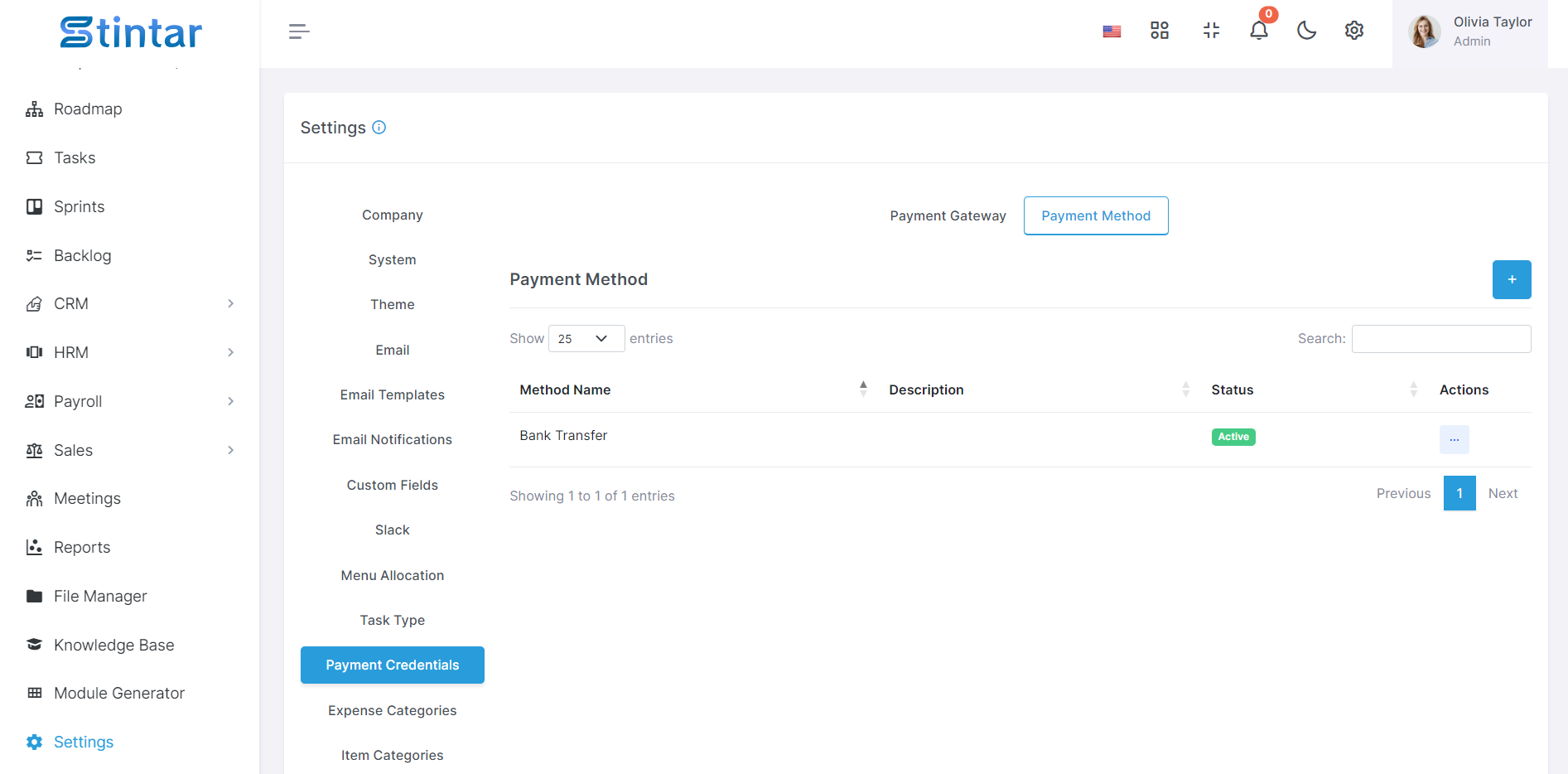
Erstellen, aktualisieren oder löschen Sie Offline-Zahlungsmethoden nach Bedarf.
Greifen Sie in den Systemeinstellungen auf den Abschnitt „Zahlungsmethode“ zu.
Nutzen Sie die verfügbaren Optionen, um neue Zahlungsmethoden zu erstellen oder bestehende zu ändern, um Offline-Zahlungstransaktionen zu ermöglichen.
Löschen Sie veraltete oder unnötige Zahlungsmethoden, um Klarheit und Effizienz zu gewährleisten.
Durch die effektive Verwaltung von Zahlungsdaten über diese beiden Arten können Sie eine reibungslose und sichere Zahlungsabwicklung für Ihre Transaktionen gewährleisten, sei es online über Zahlungsgateways wie PayPal und Stripe oder offline mit benutzerdefinierten Zahlungsmethoden.
Aufgabenkategorien
Aufgabenkategorien spielen eine entscheidende Rolle bei der effizienten Organisation und Nachverfolgung von Aufgaben. So können Sie sie verwalten:
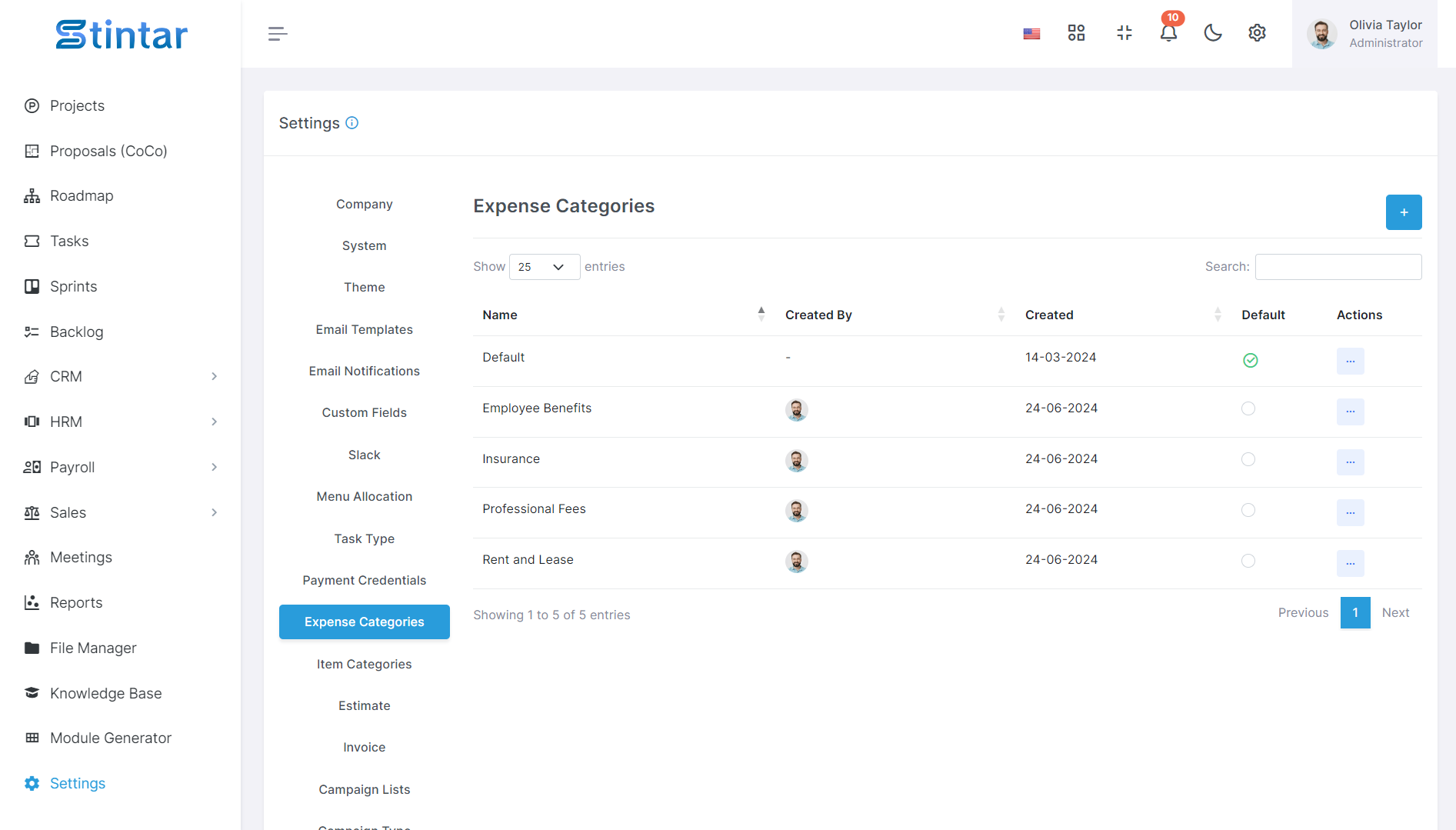
Spesenkategorie erstellen/bearbeiten/löschen
Erstellen Sie neue Aufgabenkategorien, um Aufgaben nach Art oder Zweck zu gruppieren.
Bearbeiten Sie vorhandene Aufgabenkategorien, um deren Namen oder Beschreibungen nach Bedarf zu aktualisieren.
Löschen Sie veraltete oder unnötige Aufgabenkategorien, um den Kategorisierungsprozess zu optimieren.
Legen Sie die Standardkategorie fest
Wählen Sie eine Standardaufgabenkategorie, um die Aufgabeneingabe zu optimieren und Konsistenz sicherzustellen.
Beim Hinzufügen neuer Aufgaben wird die Standardkategorie vorab ausgewählt, was die Dateneingabe vereinfacht und Fehler minimiert.
Durch die effektive Verwaltung von Aufgabenkategorien können Sie die Organisation und Analyse Ihrer Finanzdaten verbessern und so eine bessere Entscheidungsfindung und Finanzkontrolle ermöglichen.
Artikelkategorien
Artikelkategorien sind für die effektive Organisation und Klassifizierung von Artikeln von entscheidender Bedeutung. So verwalten Sie sie:
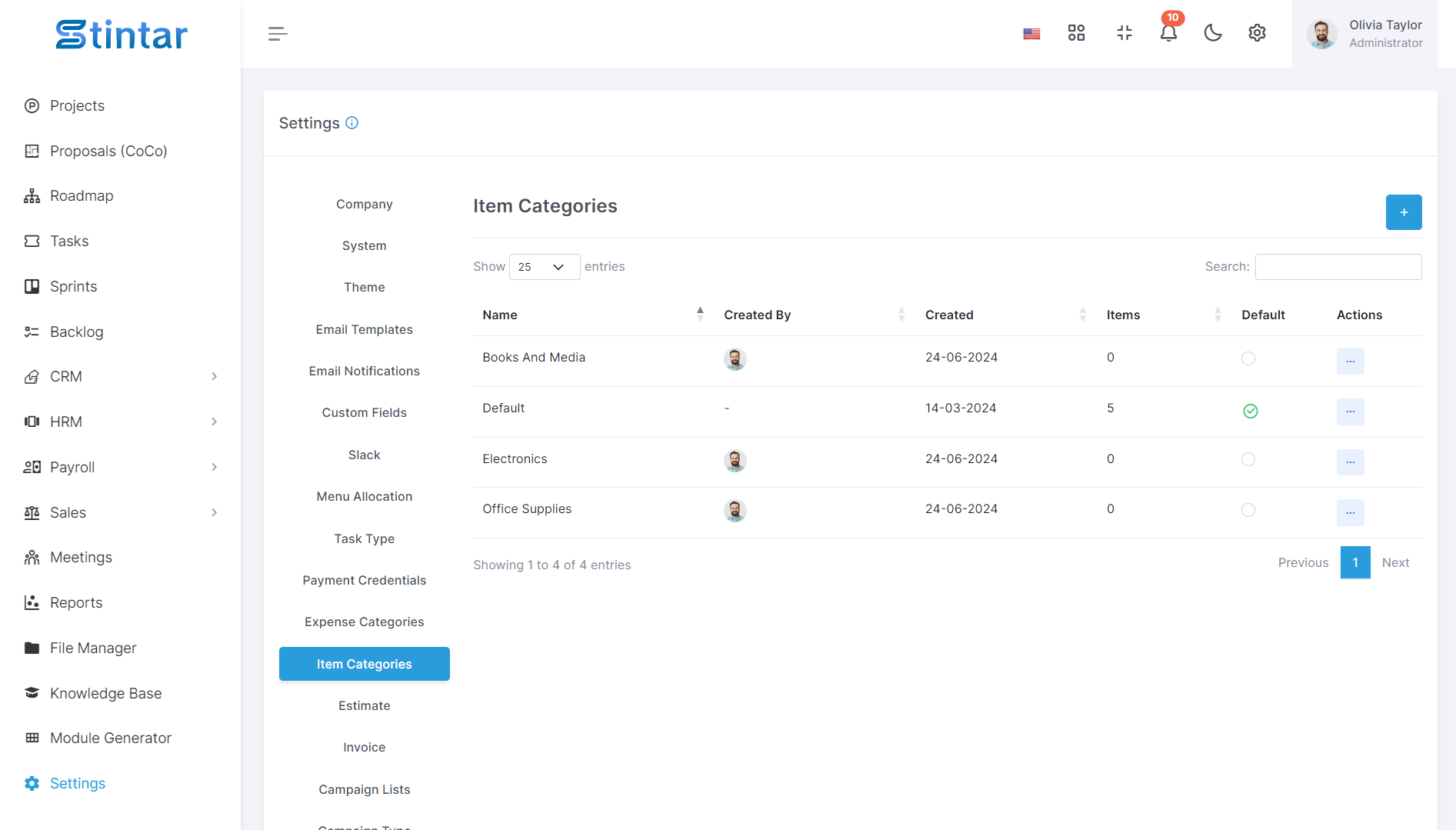
Artikelkategorien erstellen/bearbeiten/löschen
Erstellen Sie neue Artikelkategorien, um Artikel nach gemeinsamen Merkmalen oder Zwecken zu gruppieren.
Bearbeiten Sie vorhandene Artikelkategorien, um deren Namen oder Beschreibungen zu aktualisieren und so Genauigkeit und Relevanz sicherzustellen.
Löschen Sie überflüssige oder veraltete Artikelkategorien, um den Klassifizierungsprozess zu optimieren.
Standardwert festlegen
Legen Sie eine Standardartikelkategorie fest, um die Artikelverwaltung zu optimieren und Konsistenz sicherzustellen.
Die Standardkategorie wird neuen Artikeln automatisch zugewiesen, was die Artikelerstellung vereinfacht und manuelle Eingaben reduziert.
Durch die effiziente Verwaltung von Artikelkategorien können Sie Bestandsverwaltungsprozesse optimieren, die Datenorganisation verbessern und die allgemeine betriebliche Effizienz steigern.
Schätzen
Schätzungseinstellungen sind für die Konfiguration der Parameter und Präferenzen im Zusammenhang mit Schätzungen unerlässlich. So können Sie sie verwalten:
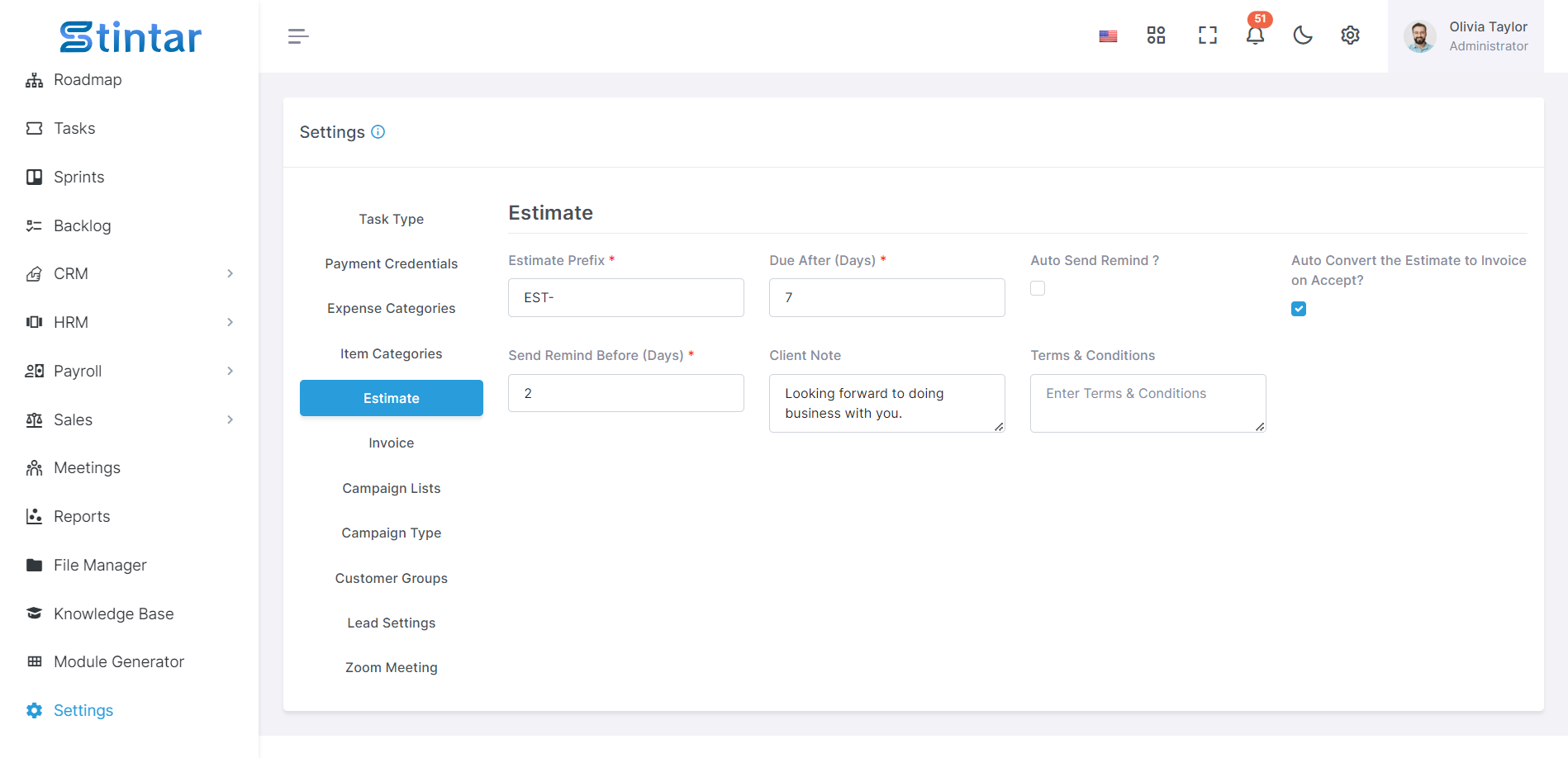
Präfix: Definieren Sie ein Präfix für Ihre Kostenvoranschläge, um sie von anderen Dokumenten wie Rechnungen oder Angeboten zu unterscheiden.
Fällig nach: Geben Sie die Anzahl der Tage an, nach denen ein Kostenvoranschlag zur Zahlung fällig ist, nachdem er an den Kunden gesendet wurde.
Erinnerung automatisch senden: Aktivieren oder deaktivieren Sie automatische Erinnerungen, die an Kunden für ausstehende Kostenvoranschläge gesendet werden.
Kostenvoranschlag automatisch in Rechnung umwandeln: Aktivieren oder deaktivieren Sie die automatische Umwandlung akzeptierter Kostenvoranschläge in Rechnungen, um den Rechnungsstellungsprozess zu optimieren.
Erinnerung senden vor (Tage): Geben Sie die Anzahl der Tage vor dem Fälligkeitsdatum an, nach der Erinnerungs-E-Mails an Kunden gesendet werden sollen.
Kundennotiz: Bieten Sie Platz für das Hinzufügen kundenspezifischer Notizen oder Kommentare, die in den Kostenvoranschlag einbezogen werden sollen.
Allgemeine Geschäftsbedingungen: Definieren Sie die mit den Kostenvoranschlägen verbundenen Bedingungen und umreißen Sie die vertragliche Vereinbarung zwischen Ihnen und dem Kunden.
Durch die Konfiguration dieser Schätzungseinstellungen können Sie den Schätzungsprozess an Ihre Geschäftsanforderungen anpassen, die Kommunikation mit Kunden optimieren und Klarheit und Transparenz bei Ihren Transaktionen gewährleisten.
Rechnung
Passen Sie Ihre Rechnungseinstellungen an, um Rechnungsprozesse zu optimieren und die Compliance sicherzustellen. So können Sie sie verwalten:
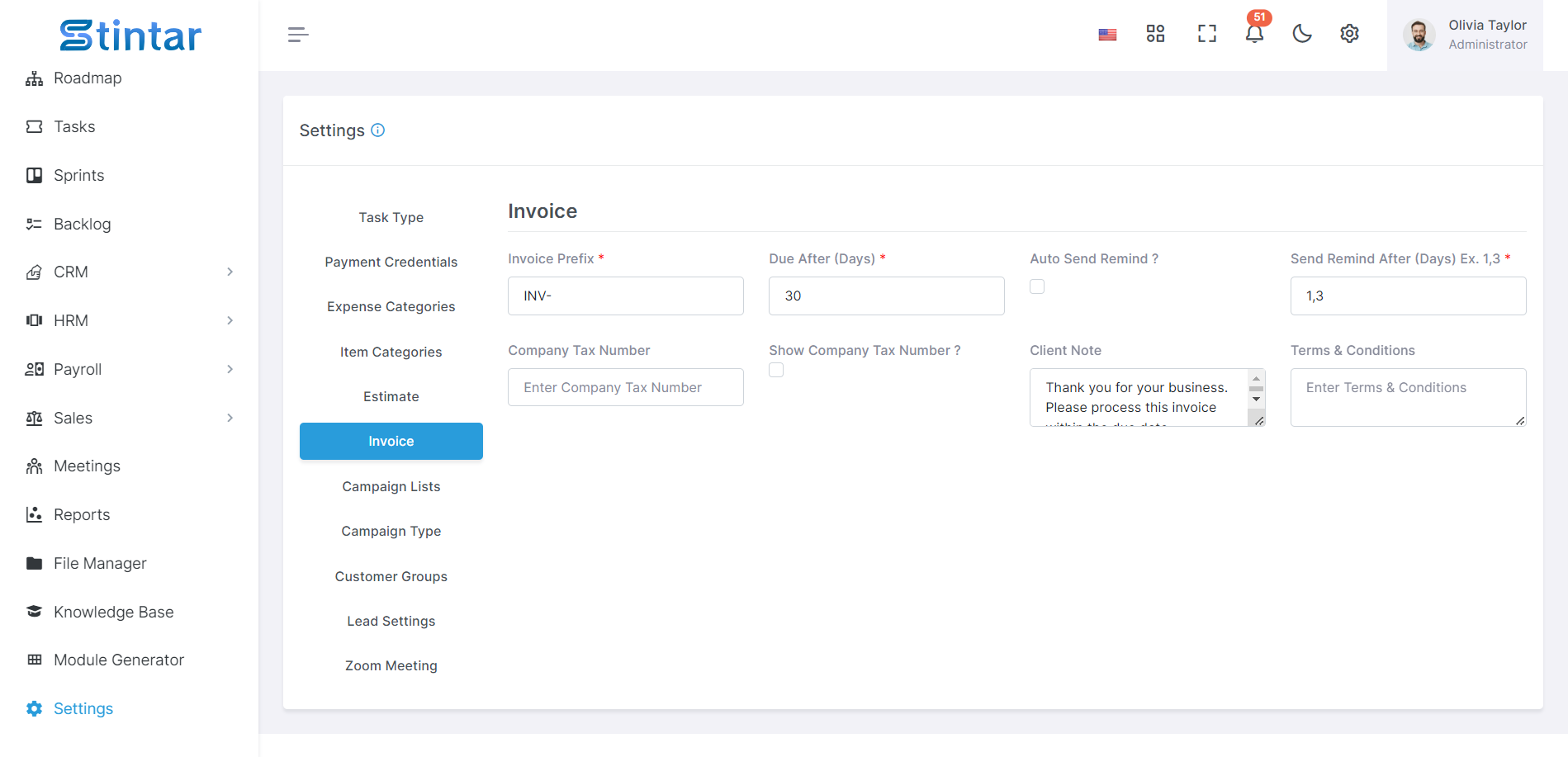
Präfix: Legen Sie ein Präfix für Ihre Rechnungen fest, um sie von anderen Dokumenten wie Kostenvoranschlägen oder Angeboten zu unterscheiden.
Fällig nach: Geben Sie die Anzahl der Tage an, nach denen eine Rechnung nach Ausstellung an den Kunden zur Zahlung fällig ist.
Erinnerung automatisch senden: Aktivieren oder deaktivieren Sie automatische Erinnerungen, die an Kunden für überfällige Rechnungen gesendet werden.
Erinnerung senden nach (Tage): Legen Sie die Anzahl der Tage nach dem Fälligkeitsdatum der Rechnung fest, nach der Erinnerungs-E-Mails an Kunden gesendet werden sollen.
Unternehmenssteuernummer: Geben Sie die Steuernummer Ihres Unternehmens zur Aufnahme in Rechnungen ein, um die Einhaltung der Steuervorschriften sicherzustellen.
Unternehmenssteuernummer anzeigen: Wählen Sie, ob die Unternehmenssteuernummer auf Rechnungen angezeigt oder ausgeblendet werden soll.
Kundennotiz: Bieten Sie Platz für das Hinzufügen kundenspezifischer Notizen oder Kommentare, die in die Rechnung aufgenommen werden sollen.
Allgemeine Geschäftsbedingungen: Definieren Sie die mit den Rechnungen verbundenen Bedingungen und umreißen Sie die vertragliche Vereinbarung zwischen Ihnen und dem Kunden.
Durch die Konfiguration dieser Rechnungseinstellungen können Sie Ihren Rechnungsprozess an Ihre Geschäftsanforderungen anpassen, die Kommunikation mit Kunden verbessern und die Einhaltung gesetzlicher Vorschriften und Klarheit bei Ihren Finanztransaktionen gewährleisten.
Kampagnenlisten
Kampagnenlisten bieten einen strukturierten Ansatz für die Organisation und Verwaltung verwandter Marketingkampagnen. So verwalten Sie sie effektiv:
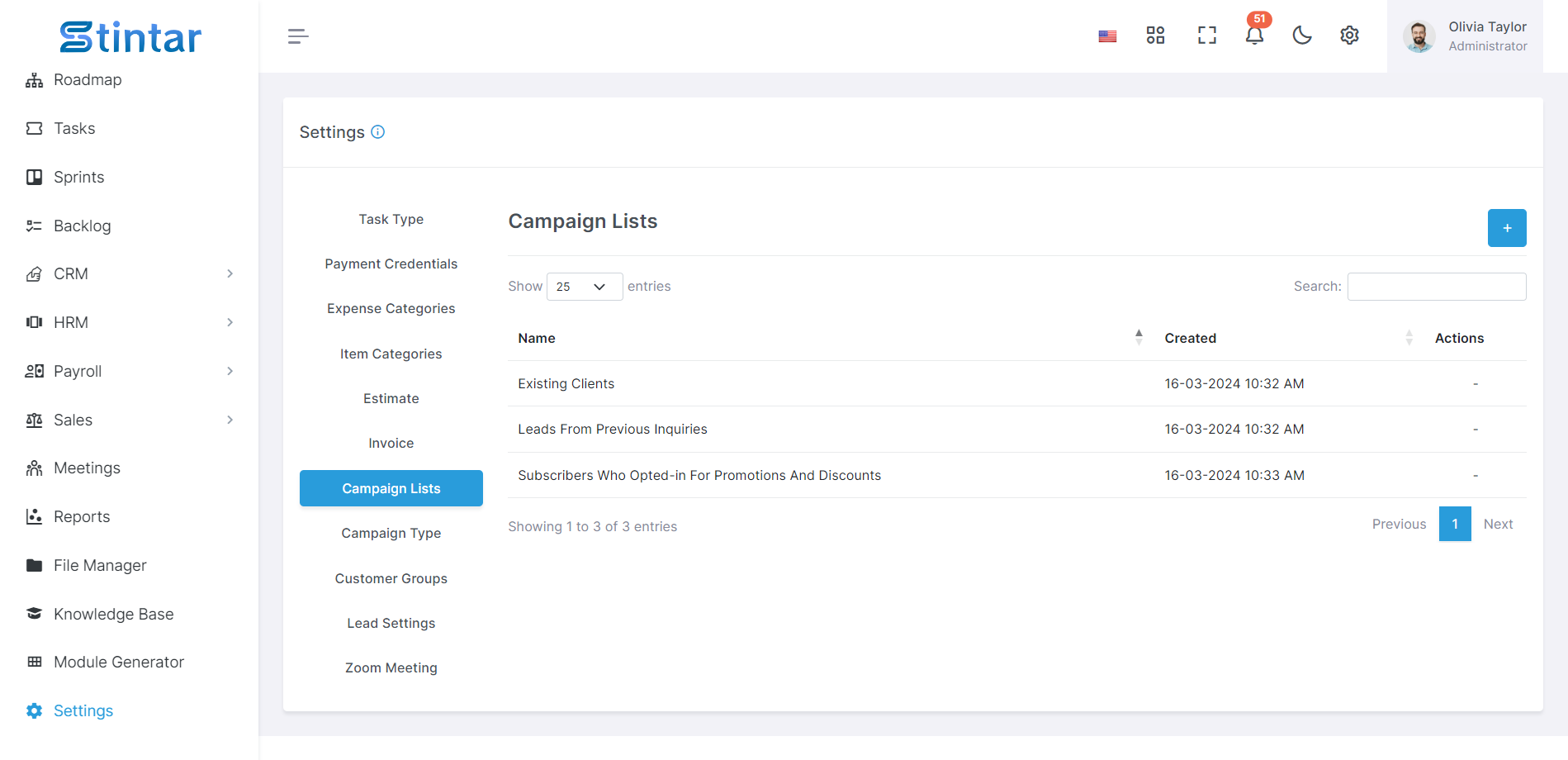
Kampagnenlisten erstellen, bearbeiten und löschen
Erstellen Sie neue Kampagnenlisten, um verwandte Marketingkampagnen basierend auf gemeinsamen Themen oder Zielen zu gruppieren.
Bearbeiten Sie vorhandene Kampagnenlisten, um deren Namen, Beschreibungen oder zugehörige Kampagnen nach Bedarf zu aktualisieren.
Löschen Sie veraltete oder überflüssige Kampagnenlisten, um eine optimierte Organisationsstruktur beizubehalten.
Integration mit Lead, Opportunity und Kunde
Verknüpfen Sie Kampagnenlisten mit Leads, Opportunities und Kunden, um die Wirksamkeit von Marketingbemühungen zu verfolgen und deren Auswirkungen auf den Umsatz zu überwachen.
Nutzen Sie Kampagnenlisten, um Leads, Chancen und Kunden basierend auf ihren Interaktionen mit bestimmten Marketingkampagnen zu kategorisieren und zu verwalten.
Mail-Integration
Senden Sie gezielte E-Mail-Kampagnen direkt aus Kampagnenlisten an Leads, Opportunities oder Kunden, um die Kommunikationsbemühungen zu optimieren und das Engagement zu maximieren.
Durch die effektive Verwaltung von Kampagnenlisten können Sie Ihre Marketingbemühungen koordinieren und optimieren, die Zusammenarbeit zwischen Teams verbessern und die Gesamtleistung und den ROI der Kampagne verbessern.
Kampagnentyp
Organisieren Sie Ihre Kampagnen effizient, indem Sie Kampagnentypen verwalten. Hier ist wie:
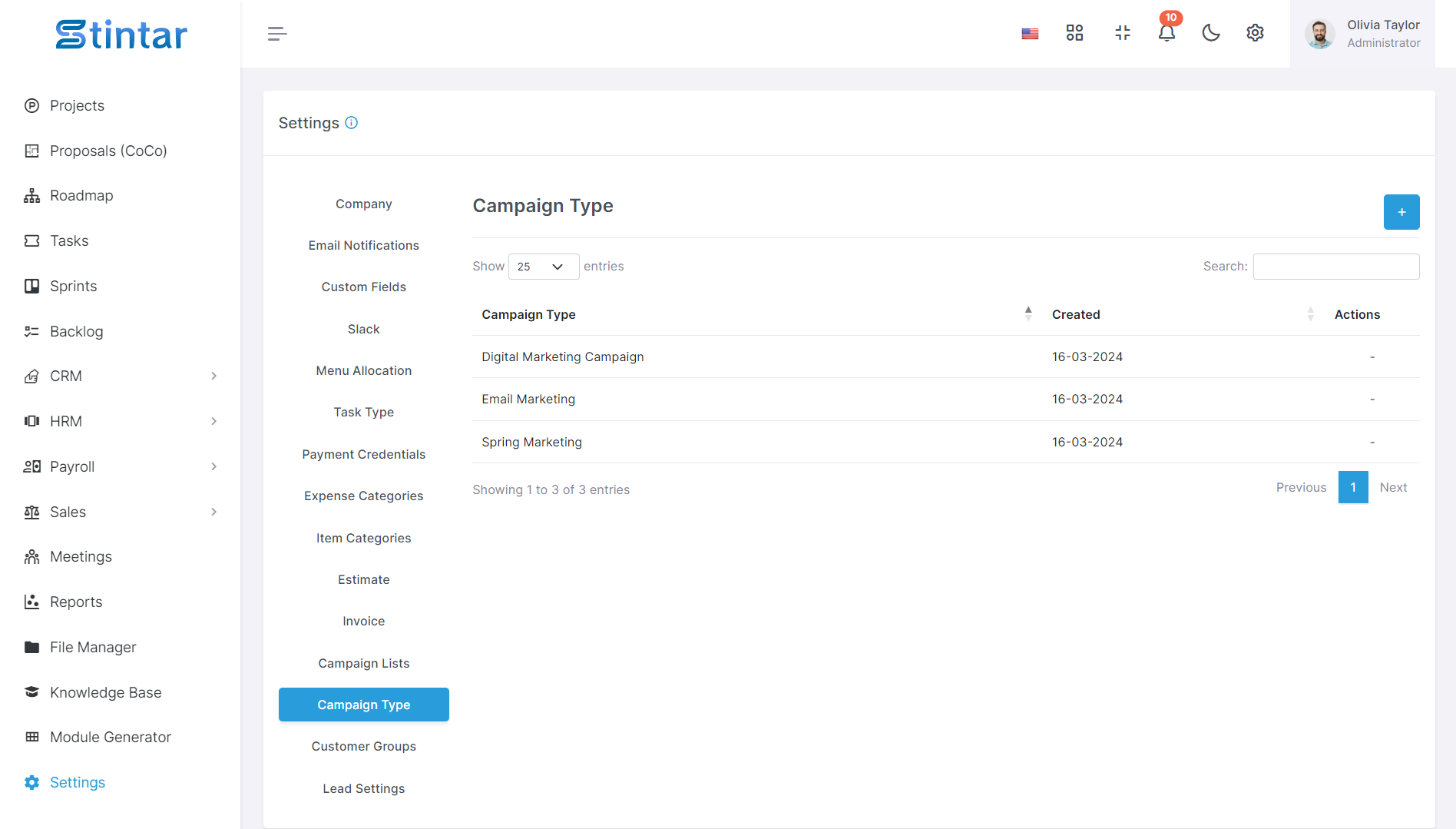
Erstellen Sie Kampagnentypen
Generieren Sie neue Kampagnentypen, um Kampagnen nach ihren Zielen, ihrer Zielgruppe oder anderen relevanten Kriterien zu kategorisieren.
Kampagnentypen bearbeiten
Ändern Sie vorhandene Kampagnentypen, um deren Namen oder Beschreibungen nach Bedarf zu aktualisieren, um Änderungen in Ihren Marketingstrategien oder -zielen widerzuspiegeln.
Kampagnentypen löschen
Entfernen Sie veraltete oder überflüssige Kampagnentypen, um Ihr System zu entlasten und die Kampagnenverwaltung zu optimieren.
Durch die effektive Verwaltung von Kampagnentypen können Sie Ihre Marketingbemühungen effizienter kategorisieren und verfolgen und so eine bessere Organisation und Analyse der Kampagnenleistung ermöglichen.
Kundengruppen
Kundengruppen ermöglichen gezielte Marketingbemühungen und die Zusammenarbeit gleichgesinnter Kunden. So verwalten Sie sie:
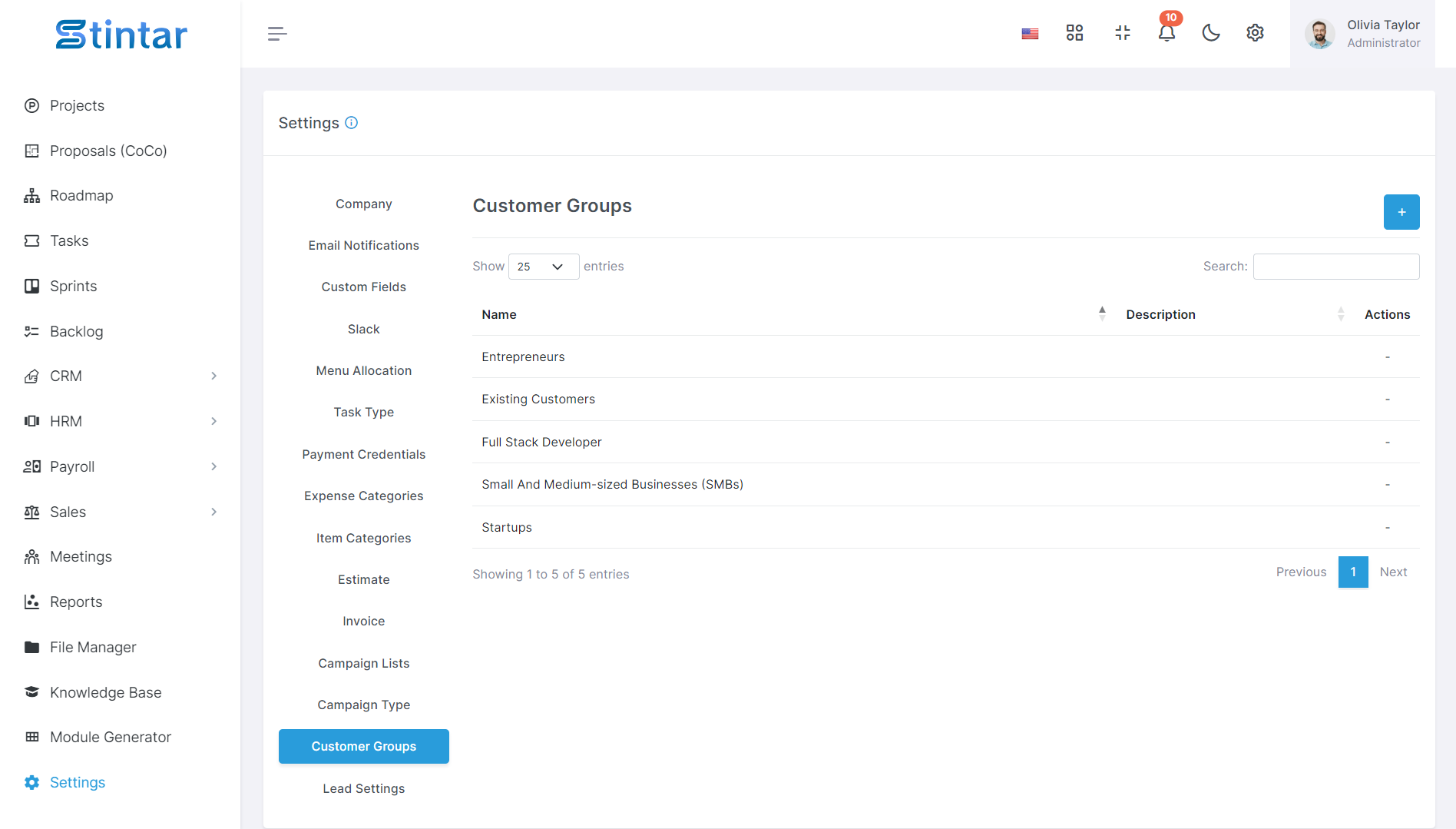
Erstellen Sie Kundengruppen
Generieren Sie neue Kundengruppen, um potenzielle Käufer oder Kunden mit ähnlichen Bedürfnissen und Verhaltensweisen zu gewinnen.
Definieren Sie die Merkmale oder Kriterien, die die Mitglieder jeder Gruppe vereinen, z. B. Demografie, Interessen oder Kaufverhalten.
Kundengruppen bearbeiten
Ändern Sie vorhandene Kundengruppen, um deren Namen, Beschreibungen oder Kriterien nach Bedarf zu aktualisieren.
Passen Sie die Gruppenparameter an, um Änderungen in Ihrer Zielgruppe oder Ihren Marketingstrategien widerzuspiegeln.
Kundengruppen löschen
Entfernen Sie veraltete oder überflüssige Kundengruppen, um eine optimierte und relevante Liste zu erhalten.
Stellen Sie sicher, dass alle Mitglieder ordnungsgemäß über alle Änderungen informiert werden, um Verwirrung zu vermeiden.
Durch die effektive Verwaltung von Kundengruppen können Sie Ihre Marketingbemühungen auf bestimmte Segmente Ihrer Zielgruppe zuschneiden, das Wertversprechen für jede Gruppe maximieren und die allgemeine Kundenbindung und -zufriedenheit verbessern.
Lead-Einstellungen
Hauptquelle
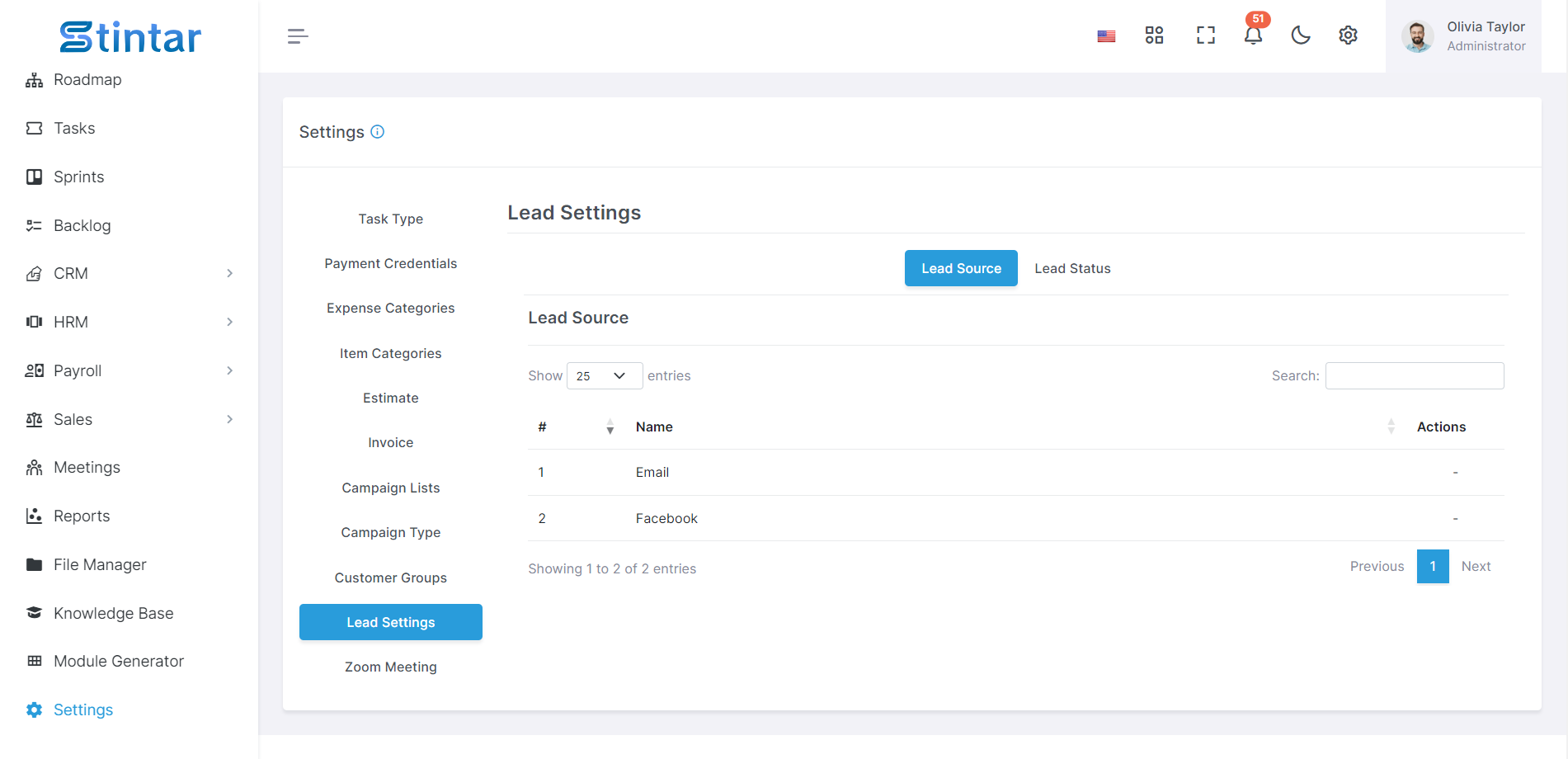
Lead-Quellen erstellen, bearbeiten, löschen oder umbenennen
Richten Sie verschiedene Lead-Quellen wie E-Mail oder Feedback ein, um die Herkunft Ihrer Leads zu verfolgen.
Passen Sie die Namen der Lead-Quellen an, um die Kanäle, über die Leads akquiriert werden, genau widerzuspiegeln.
Lead-Status
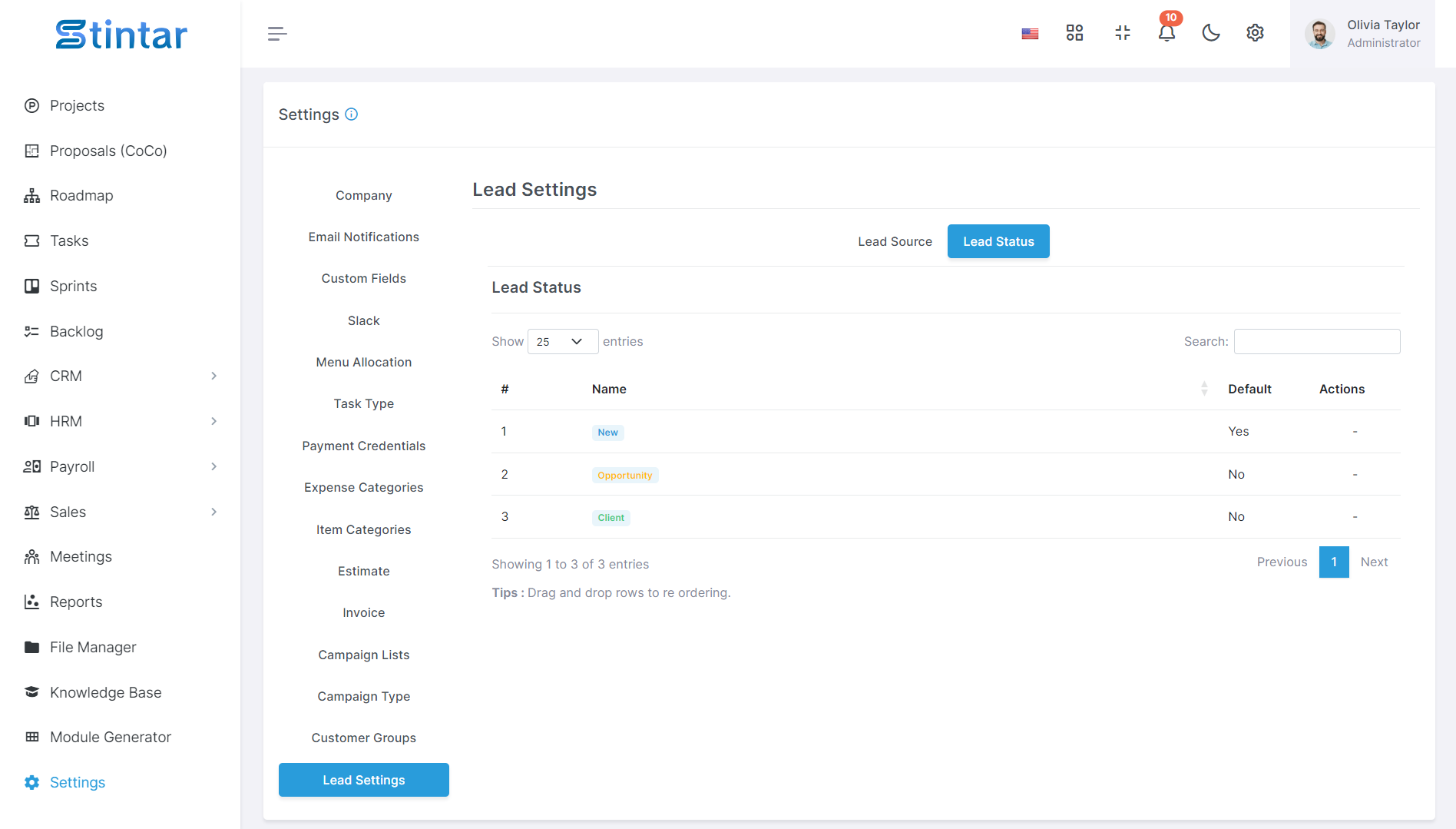
Lead-Status erstellen, bearbeiten, löschen
Definieren Sie Lead-Status, um den Fortschritt von Leads in Ihrer Vertriebspipeline zu verfolgen.
Passen Sie Statusnamen an die Phasen Ihres Verkaufsprozesses an, z. B. „Neuer Lead“, „Kontaktiert“, „Qualifiziert“ usw.
Standardstatus
Definieren Sie einen Standard-Lead-Status, der automatisch neuen Leads zugewiesen wird, und optimieren Sie so die Lead-Management-Workflows.
Datensatz per Drag & Drop verschieben
Positionieren Sie Lead-Status innerhalb Ihres Workflows ganz einfach neu, indem Sie sie nach Bedarf per Drag & Drop verschieben.
Wählen Sie die Statusfarbe
Passen Sie die jedem Lead-Status zugeordnete Farbe an, um die verschiedenen Phasen der Vertriebspipeline optisch zu unterscheiden.
Durch die effektive Verwaltung von Lead-Quellen und -Status können Sie die Lead-Verfolgung optimieren und Ihren Verkaufsprozess für mehr Effizienz und Effektivität optimieren.
Zoom-Meeting
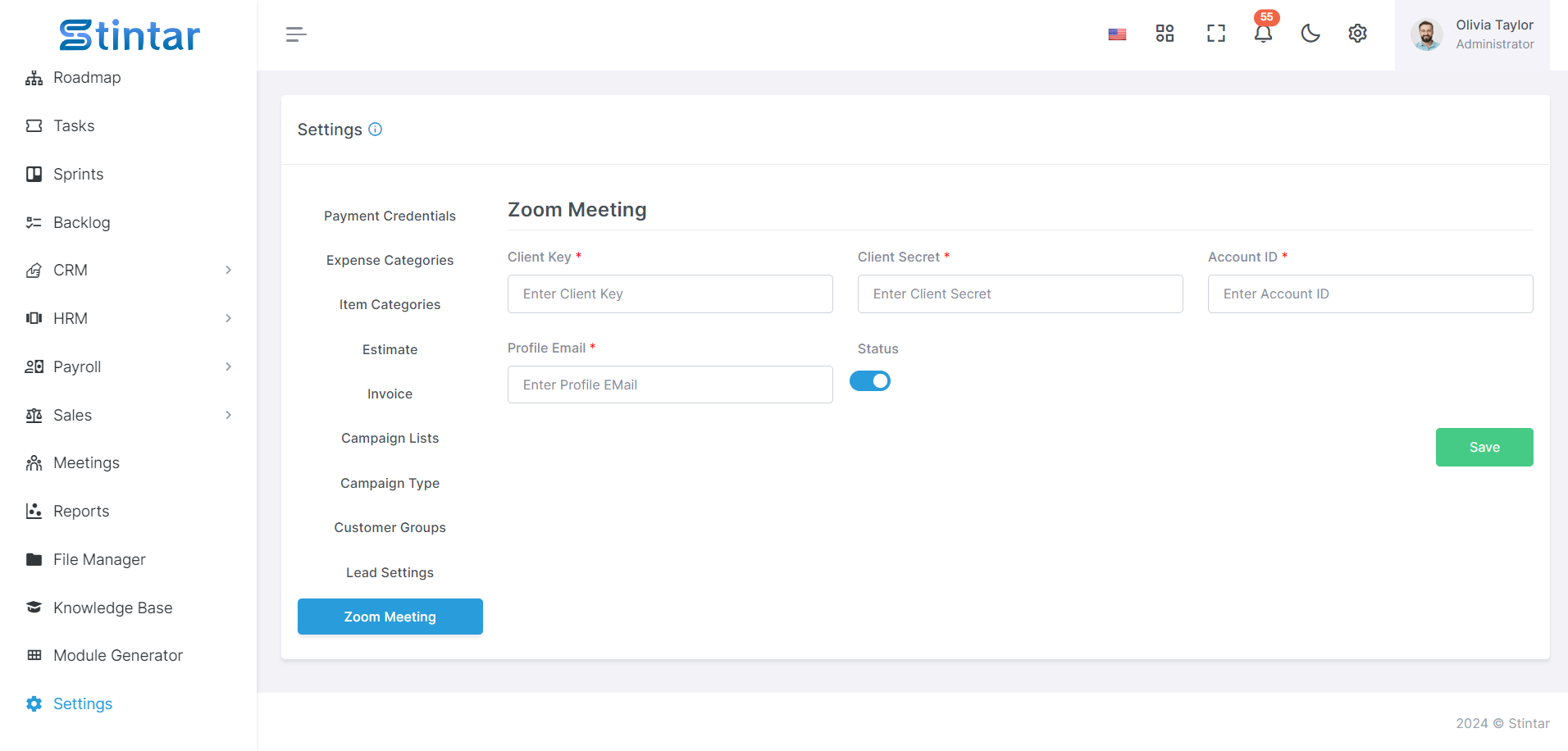
Legen Sie die Anmeldeinformationen für Zoom-Meetings fest
Konfigurieren Sie die Anmeldeinformationen für Zoom-Meetings, indem Sie die folgenden Informationen angeben:
Client-Schlüssel: Eindeutiger Identifikator, der von Zoom zur Authentifizierung Ihrer Anwendung bereitgestellt wird.
Client Secret: Geheimer Schlüssel, der von Zoom bereitgestellt wird, um den Zugriff auf Ihr Konto zu autorisieren.
Konto-ID: Die eindeutige Kennung Ihres Zoom-Kontos.
Profil-E-Mail: E-Mail, die zu Identifikationszwecken mit Ihrem Zoom-Konto verknüpft ist.
Status für Zoom-Meeting
Aktivieren oder deaktivieren Sie die Zoom-Meeting-Integration nach Bedarf, um den Zugriff und die Funktionalität innerhalb des Meeting-Moduls zu steuern.
Durch das Einrichten von Zoom-Meeting-Anmeldeinformationen können Sie eine nahtlose Integration mit dem Meeting-Modul ermöglichen, sodass Benutzer Zoom-Meetings direkt in Ihrem System planen, abhalten und verwalten können.
Dieser umfassende Leitfaden behandelt die Konfiguration verschiedener Einstellungen innerhalb der Stintar-Tool-Integration. Benutzer können jeden Aspekt effizient verwalten und anpassen, um die Plattform an ihre spezifischen Geschäftsanforderungen anzupassen und Abläufe effektiv zu rationalisieren.